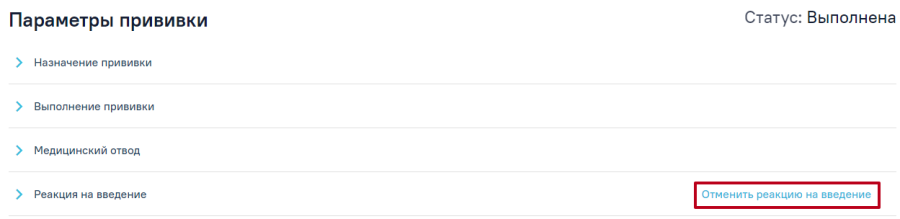...
На вкладке «Список прививок» отображается список всех прививок, назначенных пациенту на вкладке «План иммунопрофилактики», а также вне плана. При каждом повторном открытии вкладки сохраняется номер страницы и ее масштаб.
Вкладка «Список прививок»
...
Для заполнения информации о ходе выполнения прививки следует в раскрытом блоке «Выполнение прививки» установить флажок «Выполнено». В результате поля блока «Выполнение прививки» станут доступны для заполнения. Часть полей заполняется автоматически данными, указанными в блоке «Назначение прививки». Если на вкладке «Выполнение прививки» установлен флажок «Выполнено», вкладка «Медицинский отвод» будет недоступна для заполнения.
Блок «Выполнение прививки»
- «Место выполнения прививки» – выбор значения из справочника, по умолчанию установлено значение «5 - В медицинской организации». Поле обязательно для заполнения.
- Иконка - показывает состояние подключения сканера штрих–кода. Если иконка красного цвета, то сканер не подключен. Если иконка зеленого цвета , то сканер подключен и доступен для работы. При сканировании штрих–кода лекарственного средства автоматически заполняются поля «GTIN» и «ISN».
- «Дата выполнения» – заполняется автоматически текущей датой. Доступно для редактирования с помощью календаря или вручную. Дата выполнения не может быть меньше даты назначения прививки. Поле обязательно для заполнения.
- «Время» – указывается время выполнения прививки. По умолчанию заполняется текущим временем. Поле обязательно для заполнения.
- «Введённый препарат» – заполняется автоматически препаратом, указанным при назначении прививки, недоступно для редактирования.
- «Доза» – заполняется автоматически значением, указанным при назначении прививки, при необходимости можно изменить.
- «Единица измерения» – заполняется автоматически значением, указанным при назначении прививки, при необходимости можно изменить.
- «Серия препарата» – заполняется вручную с клавиатуры. Поле обязательно для заполнения.
- «Контрольный номер» – заполняется вручную с клавиатуры.
- «Срок годности» – дата заполняется из календаря или вручную.
- «GTIN» – заполняется вручную с клавиатуры для всех типов, кроме вакцинации от коронавирусной инфекции. Для данного типа возможен выбор значения из справочника. При вводе вручную с клавиатуры номер GTIN должен соответствовать принятой маске – 14 символов. Если сканер подключен (зеленого цвета), то данное поле можно заполнить с помощью сканирования штрих–кода.
- «ISN (Серийный номер)» – заполняется вручную с клавиатуры. Если сканер подключен (зеленого цвета), то данное поле можно заполнить с помощью сканирования штрих–кода.
- «Способ введения» – выбор значения из справочника. Значения в справочнике отфильтровываются в соответствии с препаратом. Если предусматривается только один вариант способа введения, то поле будет заполнено автоматически.
- «Место введения» – выбор значения из справочника. Значения в справочнике отфильтровываются в соответствии с препаратом и возрастом пациента. Если предусматривается только один вариант места введения, то поле будет заполнено автоматически.
- «МО, выполнившая прививку» – заполняется автоматически текущей МО, при необходимости можно изменить, выбрав подходящую МО из справочника медицинских организаций. Поле обязательно для заполнения. Если нужная медицинская организация отсутствует в справочнике, то ее можно указать вручную. Для этого следует установить флажок «Другая МО», после чего поле станет доступно для заполнения вручную.
- «Врач» – заполняется автоматически текущим специалистом, при необходимости можно изменить, выбрав подходящего специалиста из справочника медицинского персонала. Поле обязательно для заполнения.
...
Кнопка «Отменить выполнение»
Кнопка «Отменить подпись» в блоке «Выполнение прививки»
...
После заполнения блока «Выполнение прививки» доступен блок «Реакция на введение». Блок «Реакция на введение» необходима для фиксации реакции на введение вакцины сразу после выполнения.
Блок «Реакция на введение»
Для фиксации реакции следует установить флажок «Реакция зафиксирована». В результате поля блока «Реакция на введение» станут доступны для заполнения.
- «Дата фиксации» – заполняется автоматически текущей датой. Доступно для редактирования с помощью календаря или вручную. Поле обязательно для заполнения. При выборе даты этапа ранее текущей даты поле «Время» будет не заполнено.
«Время» – заполняется автоматически текущим временем. Доступно для редактирования путем ввода данных вручную с клавиатуры. Поле обязательно для заполнения. Дата и время текущего этапа не должна быть меньше даты и времени предыдущего этапа, в противном случае при подписании отобразится соответствующее уведомление об ошибке.
Предупреждающее сообщение о несоответствии времени текущего и предыдущего этапа
- «Наличие реакции» – устанавливается переключатель «Да» в случае наличия реакции на введение вакцины или «Нет» в случае ее отсутствия. По умолчанию установлено значение «Нет».«Наличие реакции» – устанавливается переключатель «Да» в случае наличия реакции на введение вакцины или «Нет» в случае ее отсутствия. По умолчанию установлено значение «Нет».
В случае наличия реакции на введение вакцины отобразятся поля для заполнения информации по реакции.
Отображение полей при наличии реакции на вакцину
...
Кнопка «Отменить реакцию на введение»
Кнопка «Отменить подпись» в блоке «Реакция на введение»
Для ввода информации о результате прививки следует в раскрытом блоке «Результат прививки» установить флажок «Результат зафиксирован». В результате поля блока «Результат прививки» станут доступны для заполнения.
Блок «Результат прививки»
- «Дата фиксации» – заполняется автоматически текущей датой. Доступно для редактирования с помощью календаря или вручную. Дата фиксации результата не может быть меньше даты выполнения прививки. Поле обязательно для заполнения.
- «Результат» – выбор значения из справочника. Поле обязательно для заполнения.
- «Общая реакция» – выбор значения из справочника«Время» – заполняется автоматически текущим временем. Доступно для редактирования путем ввода данных вручную с клавиатуры. Поле обязательно для заполнения. «Местная реакция» – выбор значения из справочникаДата и время текущего этапа не должна быть меньше даты и времени предыдущего этапа.
- «Размер папулы, мм», «Гиперемия, мм.» – заполняются вручную с клавиатуры и только при необходимости, например, при вводе результатов ввода туберкулиновой пробы. Для вакцинации «БЦЖ» доступно для заполнения поле «Размер рубца БЦЖ».
- «Результат» – выбор значения из справочника.
- «Общая реакция» – выбор значения из справочника. Поле обязательно для заполнения.
- «Местная реакция» – выбор значения из справочника.
- «Дополнительная информация» – заполняется вручную с клавиатуры.
- «МО, зафиксировавшая результат» – заполняется автоматически текущей МО, при необходимости можно изменить, выбрав подходящую МО из справочника медицинских организаций. Поле обязательно для заполнения. Если нужная медицинская организация отсутствует в справочнике, то ее можно указать вручную. Для этого следует установить флажок «Другая МО», после чего поле станет доступно для заполнения вручную
- «Врач» – заполняется автоматически текущим специалистом, при необходимости можно изменить, выбрав подходящего специалиста из справочника медицинского персонала. Поле обязательно для заполнения.
...